Topik Relatif
- Pemecahan Masalah - Stuck di Layar Logo ASUS/ROG Saat Booting
- [Windows 11/10] Pemecahan Masalah - Tidak Dapat Menyala dari Mode Tidur atau Hibernasi
- Pemecahan Masalah - Perangkat Langsung Boot ke BIOS, Aptio Setup Utility, atau MyASUS di Layar UEFI
- [Notebook/Desktop/AIO] Troubleshooting - Cara memperbaiki ketika muncul layar BitLocker recovery setelah dihidupkan/ Temukan BitLocker recovery key
- Pertanyaan yang Sering Diajukan (FAQ) tentang Laptop
- [Windows 11/10] Menangani Masalah - Tidak Dapat Mematikan Komputer
- [Windows 11/10] Pemecahan Masalah - Perbaikan Otomatis (Perbaikan Startup) saat Boot
- [Windows 11/10] Pemecahan Masalah - Perangkat Tidak Dapat Masuk ke Sistem Windows
Pemecahan Masalah - Perangkat Gagal Boot atau Tidak Ada Tampilan Setelah Boot (Layar Hitam)
Produk yang Berlaku: Notebook, Desktop, All-in-One PC, Gaming Handheld, MiniPC, ASUS NUC
Untuk memberikan petunjuk yang lebih detail, Anda juga dapat mengklik tautan video YouTube ASUS di bawah ini untuk mengetahui lebih lanjut tentang [Notebook tidak dapat menyala dan menampilkan layar hitam]:
https://www.youtube.com/watch?v=ADSvlvRuiGI
Jika perangkat Anda mengalami masalah saat booting atau menampilkan layar hitam setelah booting, silakan merujuk ke solusi di bawah ini sesuai dengan situasi Anda:
Skenario 1: Sebelum mengalami masalah ini, tindakan seperti melepas konektor baterai, mengganti modul memori, atau melakukan reset Embedded Controller (EC) dan Real-Time Clock (RTC) mungkin sudah dilakukan. Tidak adanya tampilan saat booting dapat disebabkan oleh proses memory training (atau menampilkan Working on Memory Training).
Langkah pemecahan masalah berikut hanya berlaku jika perangkat Anda tidak menampilkan apapun saat booting (atau menampilkan Working on Memory Training), tetapi indikator daya menyala. Jika Anda telah melakukan salah satu langkah berikut sebelum mengalami masalah ini, silakan ikuti petunjuk di bawah ini:
- Melepas antarmuka baterai atau mengganti baterai (termasuk baterai CMOS)
- Mengganti modul memori dengan kapasitas atau merek yang berbeda
- Lakukan Embedded Controller (EC Reset) atau Real-Time Clock (RTC) reset untuk memulihkan perangkat keras di perangkat Anda ke keadaan default. Anda dapat merujuk pada artikel berikut untuk memahami cara menghapusnya:
Notebook/All-In-One PC/Gaming Handheld: Cara Reset Embedded Controller (EC Reset), Real-Time Clock (RTC), dan Hard Reset
Desktop: Cara clear CMOS
Jika Anda telah melakukan salah satu dari tiga operasi di atas, perangkat Anda akan membutuhkan pelatihan memori secara menyeluruh pada saat boot berikutnya.
Selama proses pelatihan memori, perangkat Anda tidak akan menampilkan apa pun, dan durasi pelatihannya sekitar 1-3 menit, tergantung pada ukuran memori perangkat Anda.
Selama periode ini, pastikan perangkat Anda terhubung ke sumber daya listrik dan hindari mematikan secara paksa, biarkan perangkat menyelesaikan pelatihan memori dan tunggu hingga tampilan muncul.
Catatan: Jika perangkat Anda dilengkapi dengan platform CPU Intel Lunar Lake atau lebih tinggi, dan resolusi layar di bawah 2880x1800 dengan refresh rate di bawah 120 Hz, Anda mungkin akan melihat teks 'Sedang Melakukan Pelatihan Memori' ditampilkan di layar selama pelatihan memori. Mohon bersabar dan biarkan perangkat menyelesaikan pelatihan memori secara otomatis sebelum mengakses sistem operasi. Jika perangkat Anda tidak memenuhi spesifikasi perangkat keras tersebut, tidak akan ada teks yang ditampilkan selama pelatihan memori.

Jika Anda mengalami waktu tunggu lebih dari tiga menit tanpa tampilan, silakan merujuk ke metode pemecahan masalah umum untuk kegagalan boot.
Skenario 2: Sebelum masalah terjadi, pembaruan BIOS telah dilakukan, dan karena pembaruan gagal (seperti mati paksa), sistem sekarang tidak dapat melakukan boot ke sistem operasi Windows.
Jika Anda mengalami situasi di mana perangkat Anda tidak dapat masuk ke sistem operasi Windows saat booting karena pembaruan BIOS yang gagal (seperti mati paksa), silakan merujuk pada tiga tampilan layar boot di bawah ini untuk melanjutkan proses pembaruan BIOS. Setelah proses pembaruan BIOS selesai, Anda akan dapat masuk ke sistem operasi Windows dengan lancar.
Catatan: Selama proses pembaruan BIOS, pastikan perangkat Anda terhubung ke sumber daya listrik dan hindari mematikan secara paksa untuk mencegah masalah tidak normal.
Layar 1: Jika Anda menemui layar berikut, ini menandakan pembaruan BIOS gagal. Silakan tunggu selama 60 detik atau klik 「Ya」 pada layar untuk memulai pembaruan BIOS otomatis. (Pastikan perangkat Anda terhubung ke sumber daya listrik)
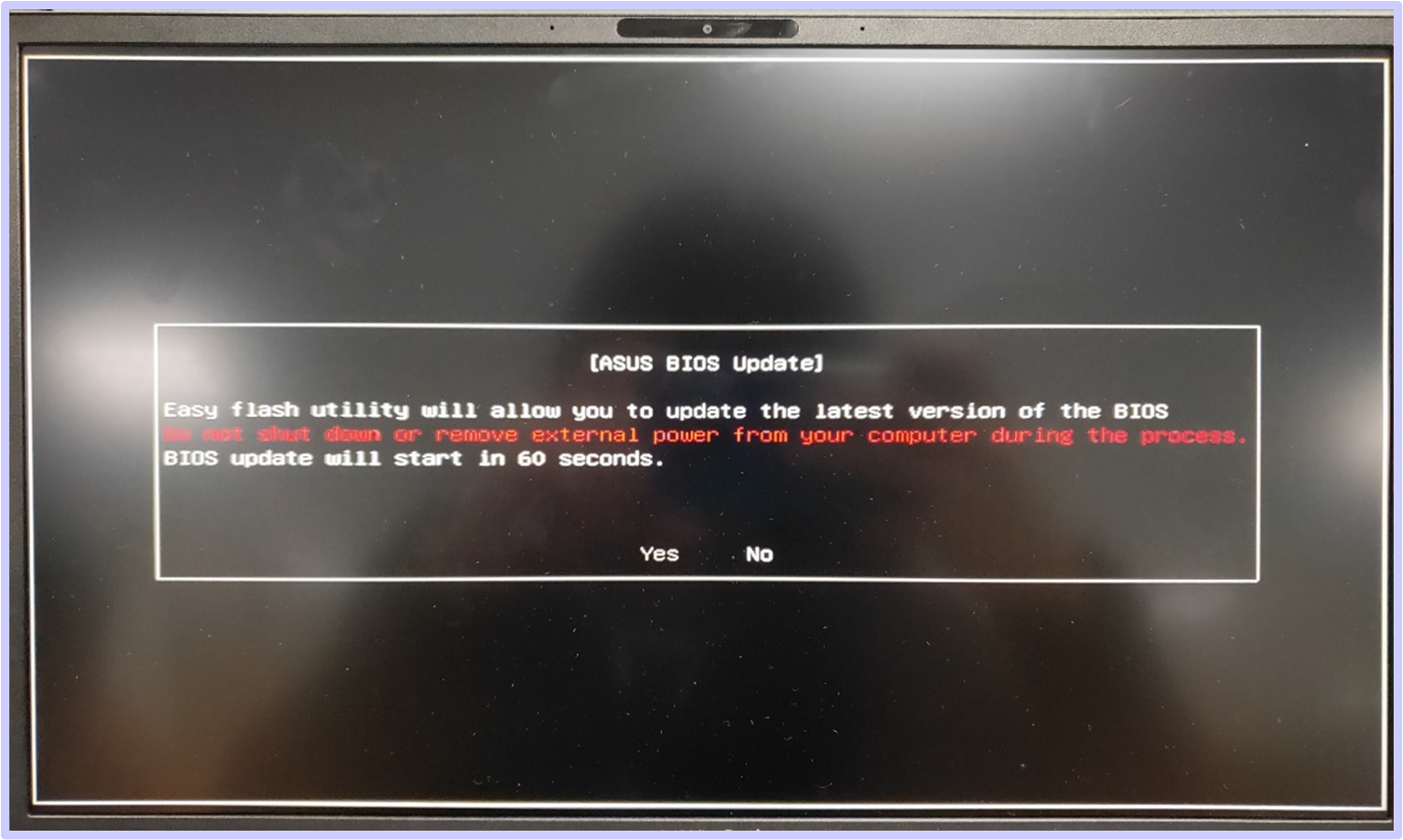
Layar 2: Jika Anda menemui layar berikut, ini menandakan pembaruan BIOS gagal. Silakan ikuti langkah-langkah di bawah ini untuk menyelesaikan pembaruan BIOS:


- Gunakan komputer lain untuk mengunjungi situs Dukungan ASUS dan unduh file BIOS yang sesuai untuk model Anda. Setelah diunduh, letakkan file BIOS di direktori utama USB flash drive yang diformat sebagai FAT32. Anda dapat merujuk artikel ini untuk mempelajari Cara mengubah format USB flash drive ke FAT32 dan menyimpan file BIOS yang diunduh ke USB flash drive.
Catatan: Jika perangkat Anda menampilkan versi BIOS yang direkomendasikan, silakan unduh versi tersebut. Jika tidak, unduh versi BIOS terbaru. Pelajari lebih lanjut: Cara mencari dan mengunduh file BIOS. - Matikan perangkat yang menampilkan layar di atas. Tekan dan tahan tombol daya selama 15 detik hingga indikator daya mati.
- Masukkan USB flash drive yang berisi file BIOS ke perangkat dan pastikan kabel daya terhubung.
- Nyalakan perangkat, dan sistem akan secara otomatis menyelesaikan proses pembaruan BIOS.
Layar 3: Jika Anda mengalami layar hitam setelah booting (indikator daya menyala, tetapi tidak ada teks yang ditampilkan), karena pembaruan BIOS gagal, Anda dapat mencoba melakukan Embedded Controller (EC Reset) atau Real-Time Clock (RTC) clear untuk mengatasi masalah ini:
- Notebook/All-In-One PC/Gaming Handheld: Cara Reset Embedded Controller (EC Reset), Real-Time Clock (RTC), dan Hard Reset
- Desktop: Cara clear CMOS
Skenario 3: Jika Anda sebelumnya memasang atau mengganti kartu grafis diskrit [khusus untuk produk komputer desktop] dan mengalami masalah
Untuk komputer desktop yang dilengkapi dengan CPU Intel generasi ke-13 (dan platform selanjutnya), jika Anda telah memasang atau mengganti kartu grafis diskrit dan output tampilan monitor terhubung ke port kartu grafis diskrit, Anda mungkin mengalami masalah tidak ada tampilan saat menyalakan komputer. Hal ini terjadi karena sistem perlu mengenali kartu grafis sebelum dapat mengeluarkan tampilan dengan benar untuk pertama kalinya.
Jika Anda mengalami situasi yang disebutkan di atas, silakan ikuti langkah-langkah di bawah ini:
- Hubungkan ke kartu grafis terintegrasi: Awalnya, hubungkan output tampilan monitor ke kartu grafis terintegrasi (port pada motherboard).
- Nyalakan: Hidupkan komputer; sistem harus boot secara normal.
- Konfirmasi pengenalan kartu grafis: Akses Device Manager; jika 「Microsoft Basic Display Adapter」 muncul, ini menunjukkan bahwa sistem telah mengenali kartu grafis diskrit yang baru.
Catatan: Jika kartu grafis baru tidak muncul, silakan lihat artikel ini: Pemecahan Masalah - Kartu Grafis Tidak Terdeteksi.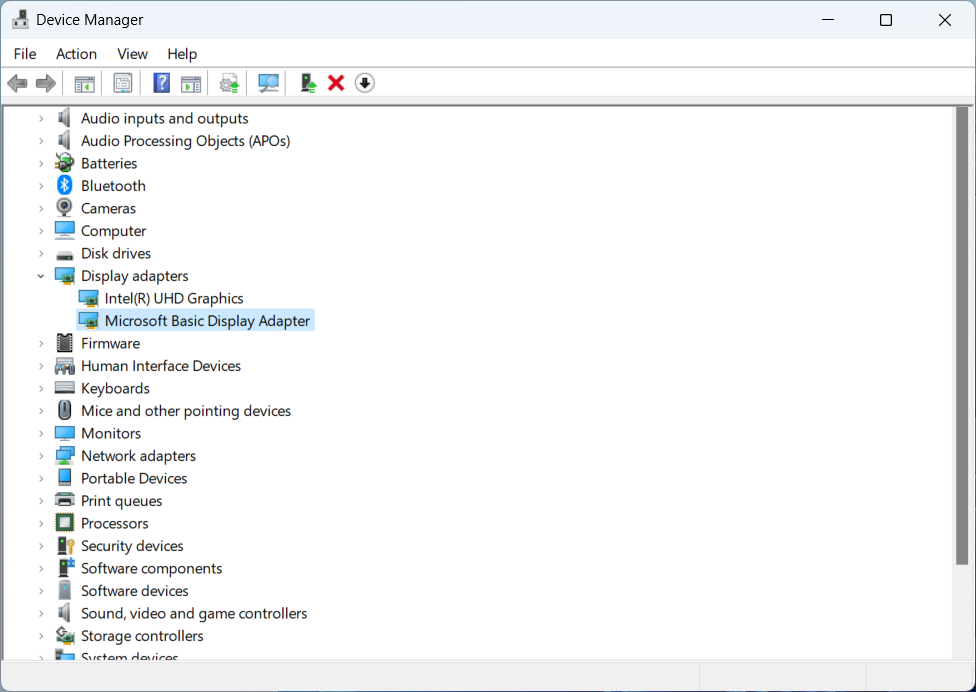
- Beralih output tampilan: Pada tahap ini, Anda dapat mengalihkan output tampilan monitor ke port kartu grafis diskrit.
- Instal driver: Instal driver untuk kartu grafis. Kartu grafis baru Anda sekarang seharusnya dapat berfungsi dengan baik.
Mengikuti langkah-langkah ini akan mengatasi masalah tidak ada tampilan saat startup dan memungkinkan penggunaan kartu grafis diskrit Anda secara normal.
Jika Anda belum mengalami skenario yang disebutkan di atas, silakan pelajari metode pemecahan masalah umum untuk kegagalan booting
Ketika perangkat Anda gagal menyala (tidak dapat dinyalakan/tidak bisa dihidupkan), silakan merujuk ke solusi berbeda di bawah ini berdasarkan status indikator daya atau layar tampilan:
Catatan: Lampu indikator daya dapat berbeda pada tiap produk atau model (gambar di bawah menggunakan laptop sebagai contoh). Untuk informasi lebih detail, silakan lihat buku panduan pengguna untuk model perangkat Anda. Lihat artikel ini untuk mempelajari Cara mencari dan mengunduh buku panduan pengguna.
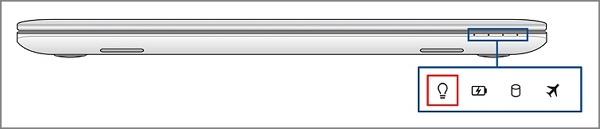
Menekan tombol daya menghasilkan tidak ada tampilan dan tidak ada lampu indikator daya
Tidak adanya cahaya pada lampu indikator daya dapat disebabkan oleh adaptor yang tidak dapat menyuplai daya atau adanya kerusakan pada komponen utama, sehingga perangkat gagal melakukan booting. Silakan lakukan langkah-langkah berikut:
Mohon pastikan kabel daya, adaptor, kabel ekstensi, dan stop kontak yang terhubung ke perangkat telah terpasang dengan aman dan benar. Jika menggunakan kabel ekstensi, pastikan saklarnya dalam posisi terbuka.
- Silakan gunakan adaptor dan kabel daya yang sesuai dengan spesifikasi serta konfigurasi asli dari pabrikan.
- Periksa apakah konektor daya longgar, atau pertimbangkan untuk mengganti kabel ekstensi dan stopkontak guna mengatasi masalah tersebut. Seperti yang ditunjukkan pada gambar di bawah, pastikan kabel daya terhubung dengan erat di ujung stopkontak maupun di ujung perangkat.
Catatan: Model yang berbeda mungkin memiliki variasi pada gaya adapternya. Silakan konsultasikan Panduan Pengguna untuk petunjuk lebih lanjut.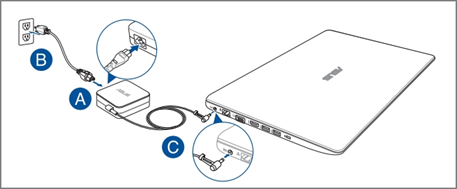
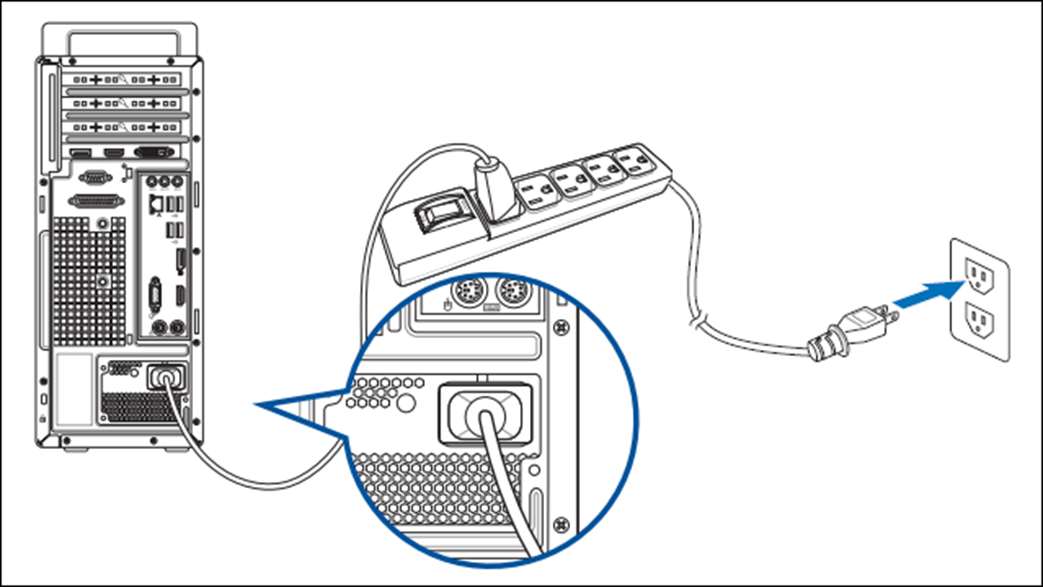
- Periksa adaptor atau kabel untuk memastikan tidak ada tanda-tanda kerusakan. Jika ditemukan kerusakan, disarankan untuk melakukan penggantian di pusat layanan resmi.
- Lepaskan semua perangkat eksternal, termasuk keyboard, mouse, hard drive eksternal, printer, kartu memori, cakram optik di dalam optical drive, serta kartu adaptor yang ada di card reader.
Catatan: Lepaskan juga semua monitor eksternal secara bersamaan. Pada komputer desktop, hubungkan monitor eksternal terlebih dahulu untuk memastikan apakah komputer dapat booting dengan baik dan menampilkan layar. - Sebelum masalah terjadi, apakah Anda memasang hard drive atau memori tambahan? Jika ya, silakan lepas atau kembalikan perangkat keras tersebut ke pengaturan default pabrik.
- Lepaskan adaptor atau kabel daya, lalu Lakukan Embedded Controller (EC Reset) atau reset Real-Time Clock (RTC) untuk mengembalikan perangkat keras di perangkat Anda ke kondisi default. Anda dapat merujuk pada artikel berikut untuk memahami cara membersihkannya:
Notebook/All-In-One PC/Gaming Handheld: Cara Reset Embedded Controller (EC Reset), Real-Time Clock (RTC), dan Hard Reset
Desktop: Cara membersihkan CMOS - Sambungkan kembali adaptor atau kabel daya, lalu tekan tombol daya untuk memverifikasi apakah perangkat dapat menyala secara normal.
Menekan tombol daya menghasilkan tidak ada tampilan tetapi lampu indikator daya menyala
Adanya cahaya pada lampu indikator daya menandakan bahwa motherboard menerima daya. Namun, ada kemungkinan perangkat tertentu menyebabkan perangkat tidak bisa menyala. Silakan ikuti metode pemecahan masalah yang sesuai berdasarkan produk yang Anda gunakan:
Notebook, All-In-One PC, Gaming Handheld
- Jika Anda memiliki monitor eksternal, coba sambungkan perangkat ke sana dan gunakan tombol logo Windows
 + P pintasan untuk mengganti mode tampilan, memastikan bahwa monitor eksternal dapat menampilkan dengan benar. Jika Anda tidak memiliki monitor eksternal atau jika monitor eksternal juga tidak menampilkan gambar, lanjutkan ke langkah berikutnya.
+ P pintasan untuk mengganti mode tampilan, memastikan bahwa monitor eksternal dapat menampilkan dengan benar. Jika Anda tidak memiliki monitor eksternal atau jika monitor eksternal juga tidak menampilkan gambar, lanjutkan ke langkah berikutnya.
Jika monitor eksternal berfungsi dengan baik, coba unduh dan instal driver display dari situs Dukungan ASUS. Pelajari lebih lanjut tentang Cara mencari dan mengunduh driver.
Catatan: Jika perangkat Anda dilengkapi dengan dua kartu grafis (umumnya dikenal sebagai terintegrasi dan dedicated, seperti Intel dan NVIDIA), Anda dapat melihatnya di Device Manager. Pastikan keduanya diperbarui ke versi terbaru yang dirilis di situs web ASUS.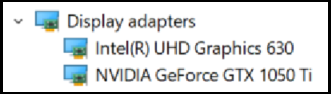
- Coba jalankan tombol pintas Microsoft: Windows logo key
 + Ctrl + Shift + B. Tombol pintas ini dapat mengembalikan pengaturan yang terkait tampilan dan terkadang dapat menyelesaikan masalah tampilan.
+ Ctrl + Shift + B. Tombol pintas ini dapat mengembalikan pengaturan yang terkait tampilan dan terkadang dapat menyelesaikan masalah tampilan. - Lepaskan semua perangkat eksternal, termasuk keyboard, mouse, hard drive eksternal, printer, kartu memori, cakram optik di dalam drive optik, dan juga kartu adaptor di card reader.
Catatan: Lepaskan secara bersamaan semua monitor eksternal. - Sebelum terjadinya masalah, apakah Anda telah memasang hard drive atau memory tambahan? Jika ya, harap lepaskan atau kembalikan perangkat keras tersebut ke pengaturan pabrik.
- Putuskan sambungan adaptor atau kabel daya, lalu lakukan Embedded Controller (EC Reset) atau Real-Time Clock (RTC) reset untuk mengembalikan perangkat keras di perangkat Anda ke keadaan default. Anda dapat merujuk ke artikel ini untuk memahami lebih lanjut cara meresetnya: Cara Reset Embedded Controller (EC Reset), Real-Time Clock (RTC), dan Hard Reset.
- Sambungkan kembali adaptor atau kabel daya, lalu tekan tombol power untuk memeriksa apakah perangkat dapat boot dengan normal.
Jika Anda telah mencoba solusi sebelumnya tetapi masih belum dapat mengatasi masalah booting, Anda dapat mencoba menggunakan mode pemulihan BIOS untuk memperbarui BIOS di perangkat Anda. Berikut adalah langkah-langkah detailnya:
Catatan: Anda akan membutuhkan komputer lain untuk mengunduh file BIOS dan USB flash drive (diformat dalam FAT32) untuk menyimpan file BIOS. Pelajari lebih lanjut tentang mengonversi format USB flash drive ke FAT32.
sistem operasi Windows 11
- Kunjungi ASUS Support website, cari file BIOS terbaru di bawah kategori BIOS yang diperuntukkan untuk ASUS EZ Flash Utility, dan pelajari lebih lanjut tentang Cara mencari dan mengunduh file BIOS. (Instruksi berikut menggunakan model X1505ZA sebagai contoh.)
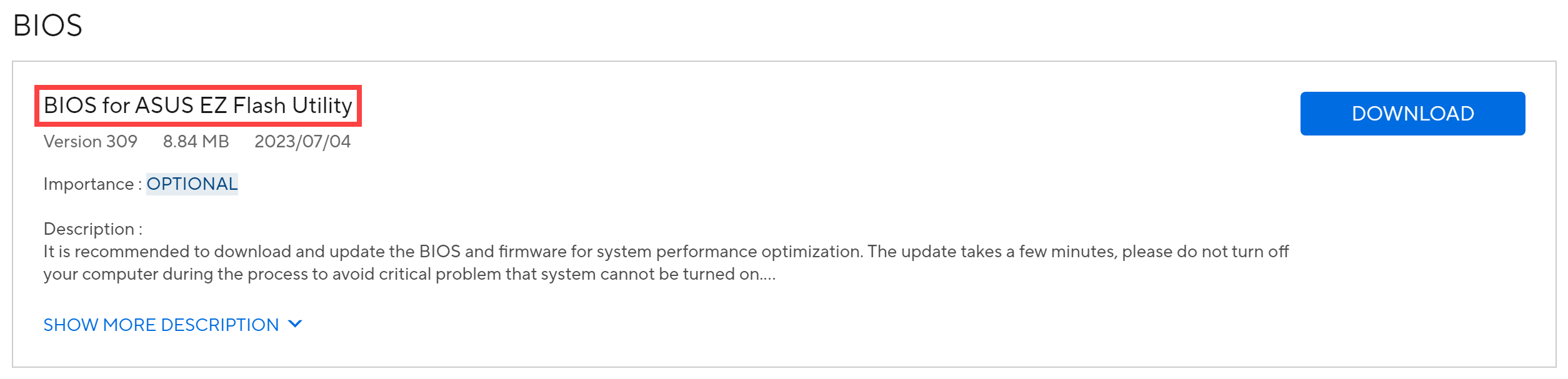
- Setelah unduhan selesai, klik kanan pada file BIOS yang telah diunduh① dan pilih [Ekstrak Semua]②.
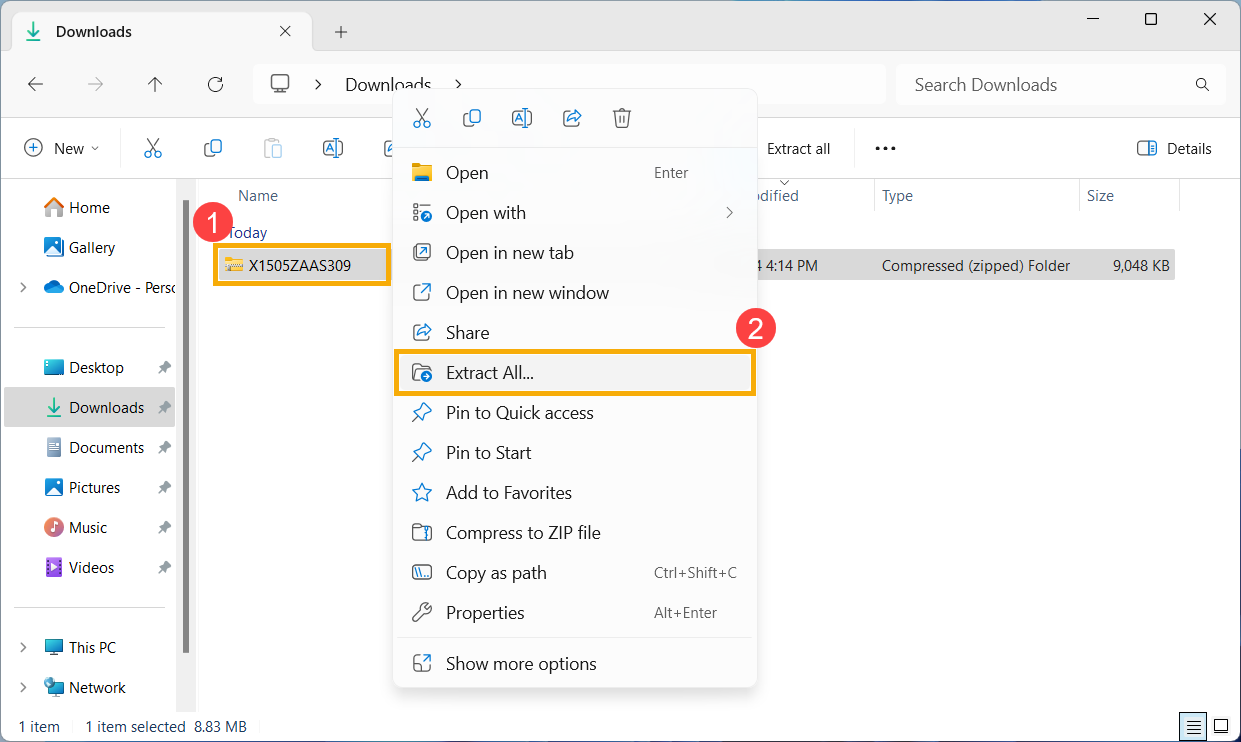
- Klik [Ekstrak]③.
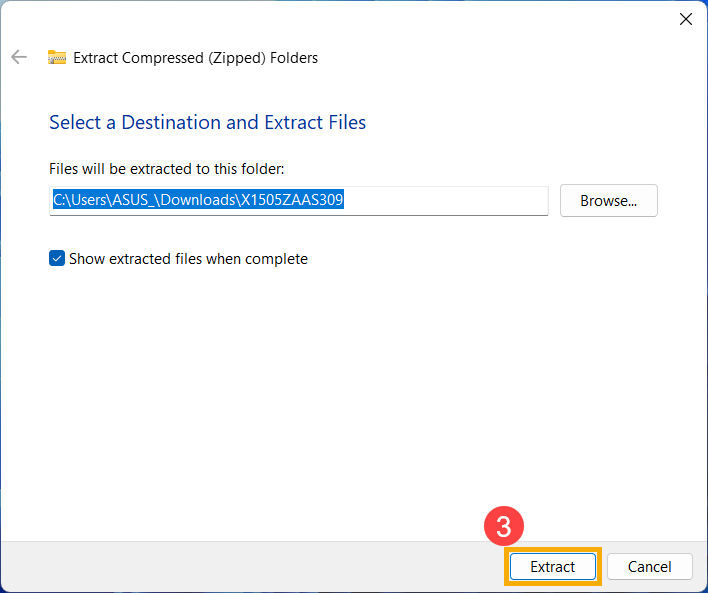
- Setelah ekstraksi selesai, ubah ekstensi file menjadi 「.bin」. Klik kanan pada file yang telah diekstrak④, pilih [Ganti Nama]⑤.
Ubah nama file mengikuti nomor model menjadi 「.bin」. (Contoh: X1505ZAAS.309 → X1505ZA.bin)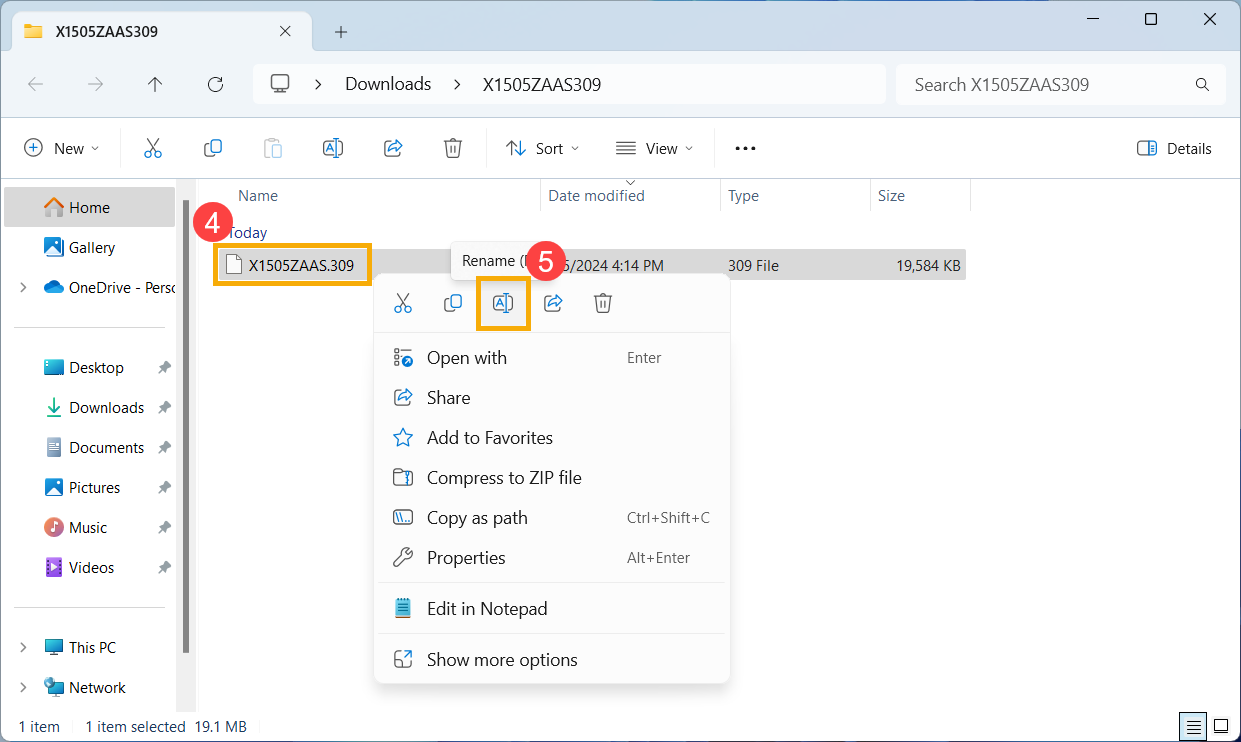
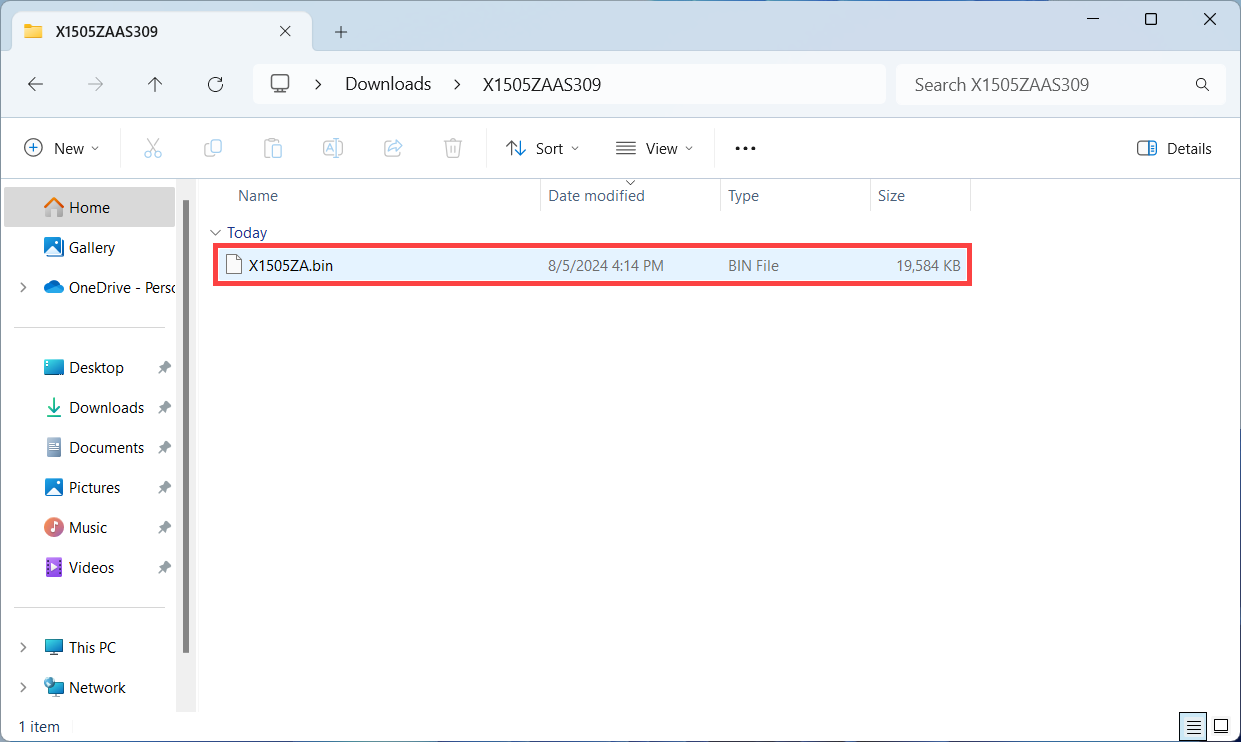
- Setelah mengganti nama, sambungkan USB flash drive ke perangkat Anda. Klik kanan file 「.bin」⑥, pilih [Tampilkan lebih banyak opsi]⑦, lalu pilih USB flash drive Anda dari opsi Kirim ke⑧. Ini akan menyalin file BIOS ke direktori root USB flash drive.
Catatan: USB flash drive harus diformat dalam FAT32. Pelajari lebih lanjut tentang mengubah format USB flash drive ke FAT32.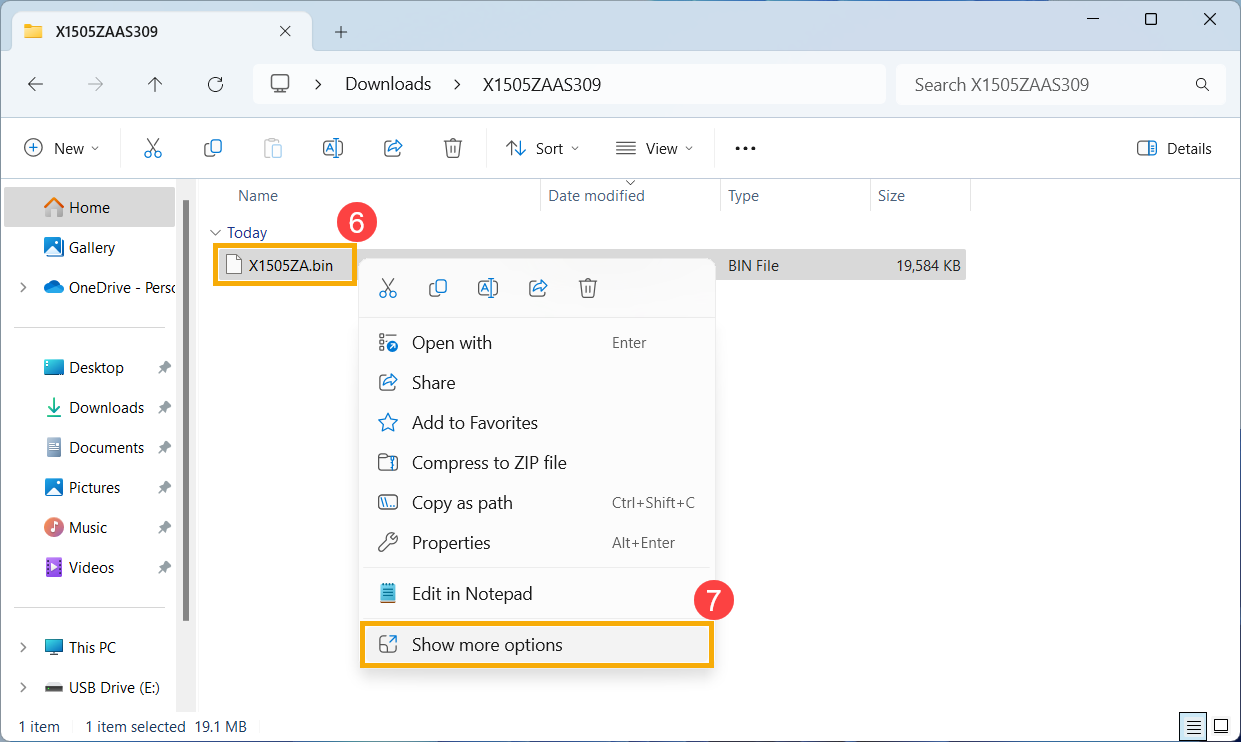
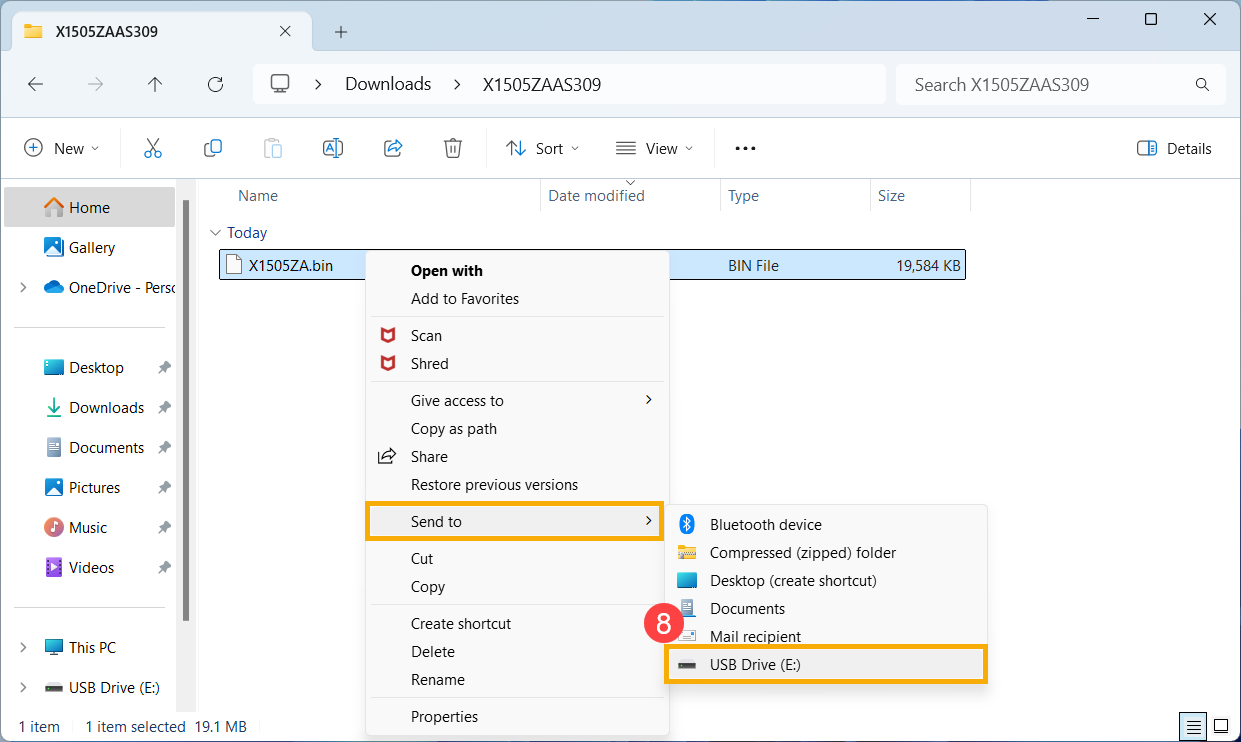
- Sambungkan USB flash drive ke perangkat yang mengalami masalah booting, lalu hidupkan perangkat dan tekan kombinasi tombol pintasan (Ctrl + R) berulang kali. Jika Anda berhasil masuk ke mode pemulihan BIOS, perangkat akan restart dan masuk ke layar Pemutakhiran Firmware ASUS (ASUS EZ Flash).

- Setelah masuk ke layar pengaturan BIOS, Anda akan menemukan dua jenis antarmuka: antarmuka UEFI dan MyASUS di UEFI. Silakan merujuk pada langkah-langkah berikut sesuai dengan layar BIOS perangkat Anda:
Cara memperbarui BIOS dalam mode UEFI
- Setelah berada di layar Pemutakhiran Firmware ASUS (ASUS EZ Flash), pilih file 「.bin」 dari USB flash drive⑨.

- Klik pada [Ya]⑩ untuk memulai pembaruan BIOS.
Catatan: Selama pembaruan BIOS, pastikan perangkat memiliki daya baterai minimal 20%, dan tetap sambungkan listrik serta jangan memaksa mematikan perangkat demi menghindari masalah abnormal.
- Setelah pembaruan BIOS selesai, perangkat akan restart secara otomatis. Silakan periksa apakah masalah Anda sudah teratasi.
Cara memperbarui BIOS di MyASUS dalam mode UEFI
- Setelah berada di layar ASUS Firmware Update (ASUS EZ Flash), pilih file 「.bin」 dari USB flash drive⑨.

- Klik pada [Konfirmasi]⑩ untuk memulai pembaruan BIOS.
Catatan: Selama pembaruan BIOS, pastikan perangkat memiliki daya baterai minimal 20%, dan tetap sambungkan ke listrik tanpa memaksa shutdown untuk menghindari masalah abnormal.
- Setelah pembaruan BIOS selesai, perangkat akan restart secara otomatis. Silakan periksa apakah masalah Anda sudah teratasi.
Sistem operasi Windows 10
- Kunjungi ASUS Support website, cari file BIOS terbaru di bawah kategori BIOS yang diperuntukkan bagi ASUS EZ Flash Utility, dan pelajari lebih lanjut tentang Cara mencari dan mengunduh file BIOS. (Instruksi berikut menggunakan model B9450FA sebagai contoh.)

- Setelah unduhan selesai, klik kanan pada file BIOS yang telah diunduh① dan pilih [Ekstrak Semua]②.
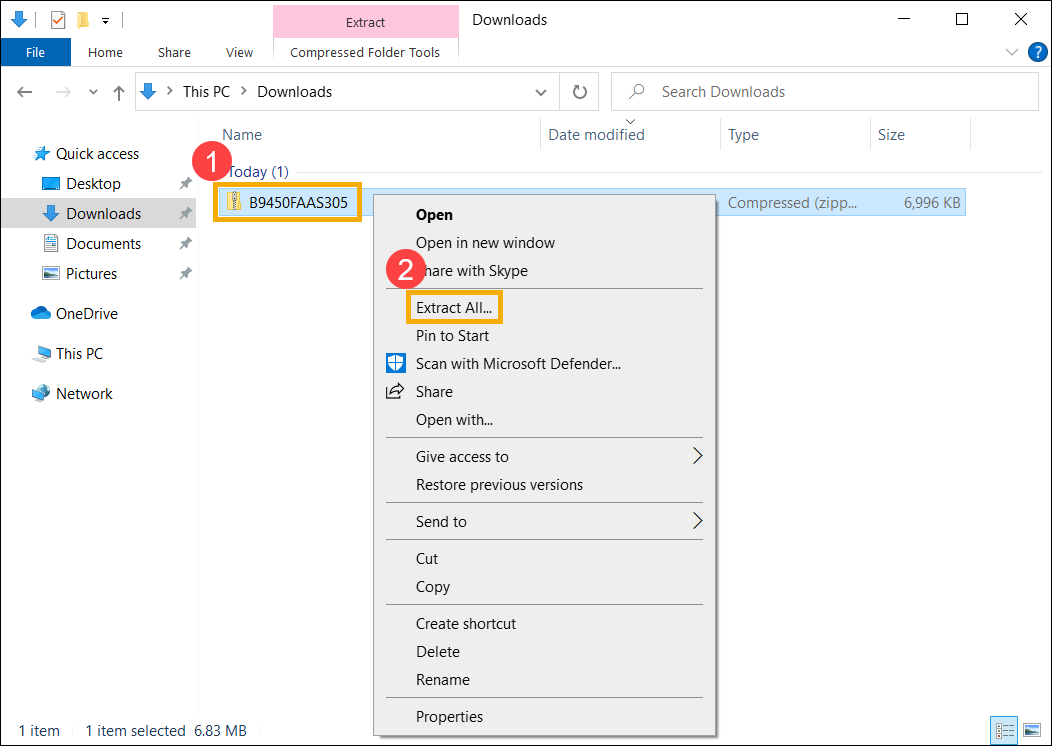
- Klik pada [Ekstrak]③.
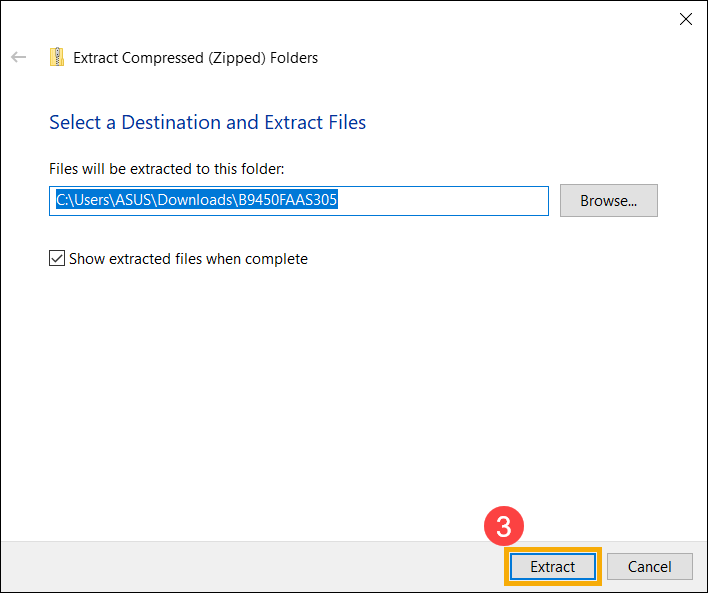
- Setelah proses ekstraksi selesai, ubah ekstensi file menjadi 「.bin」. Klik kanan pada file yang sudah diekstrak④, pilih [Ganti Nama]⑤.
Ubah nama file mengikuti nomor model menjadi 「.bin」. [Contoh: B9450FAAS.305 → B9450FA.bin])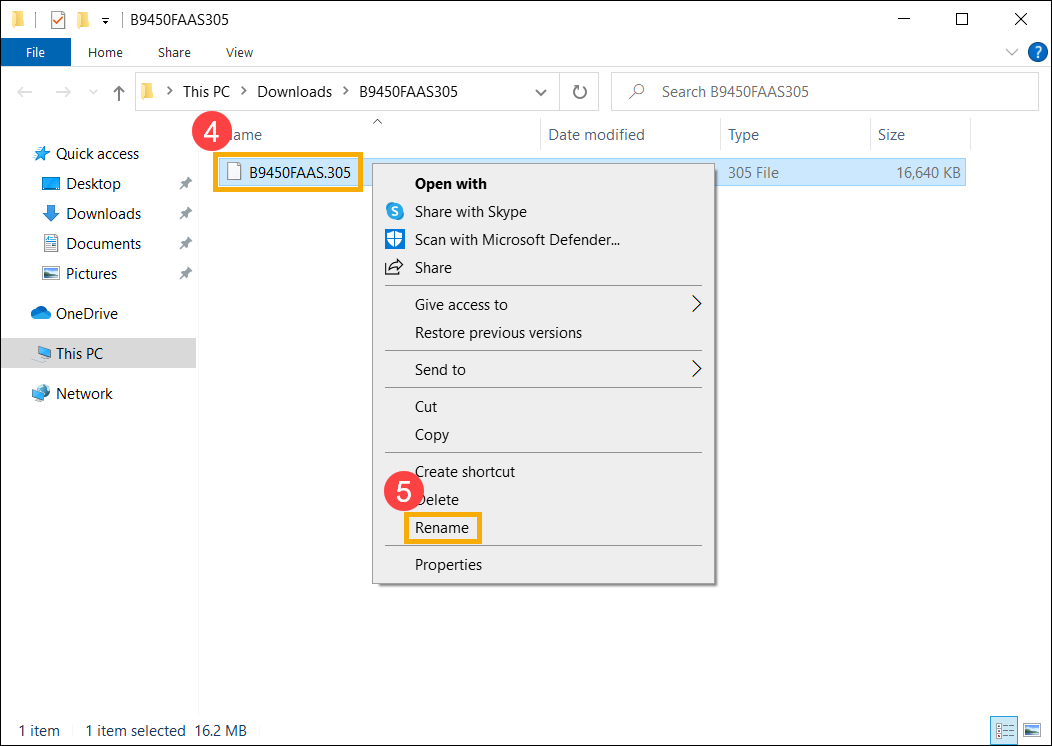
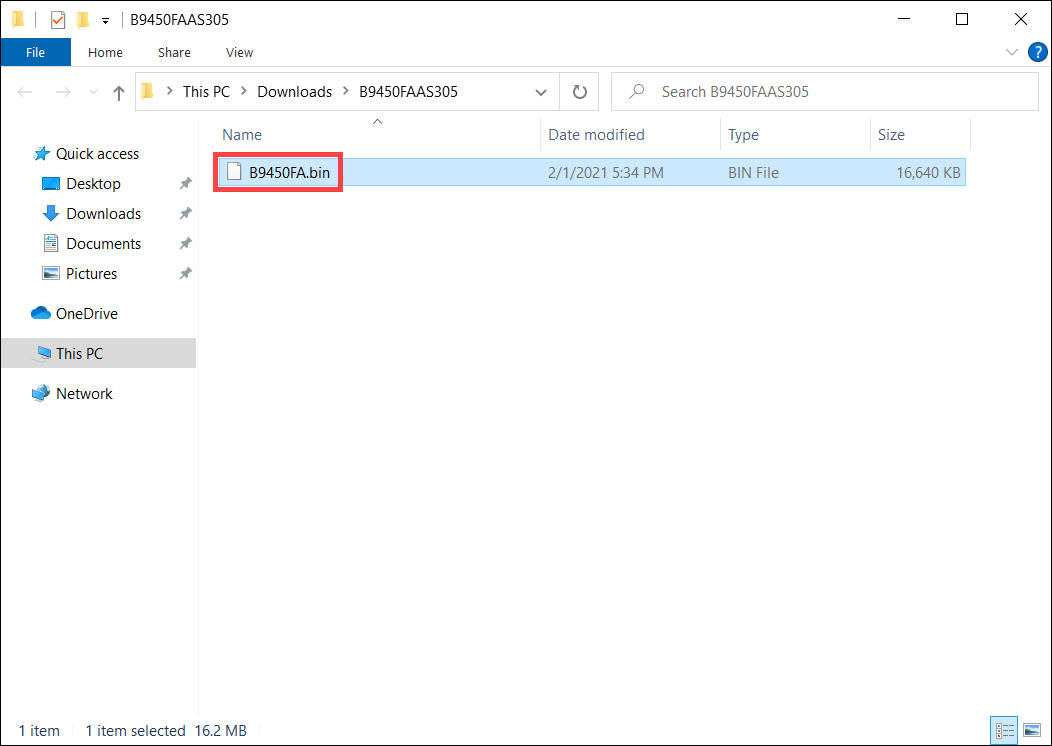
- Setelah mengganti nama, sambungkan USB flash drive ke perangkat Anda, klik kanan pada file 「.bin」 ⑥, pilih [Kirim ke]⑦, dan pilih USB flash drive Anda⑧. Ini akan menyalin file BIOS ke direktori root dari USB flash drive.
Catatan: USB flash drive harus diformat dalam FAT32. Pelajari lebih lanjut tentang mengubah format USB flash drive ke FAT32.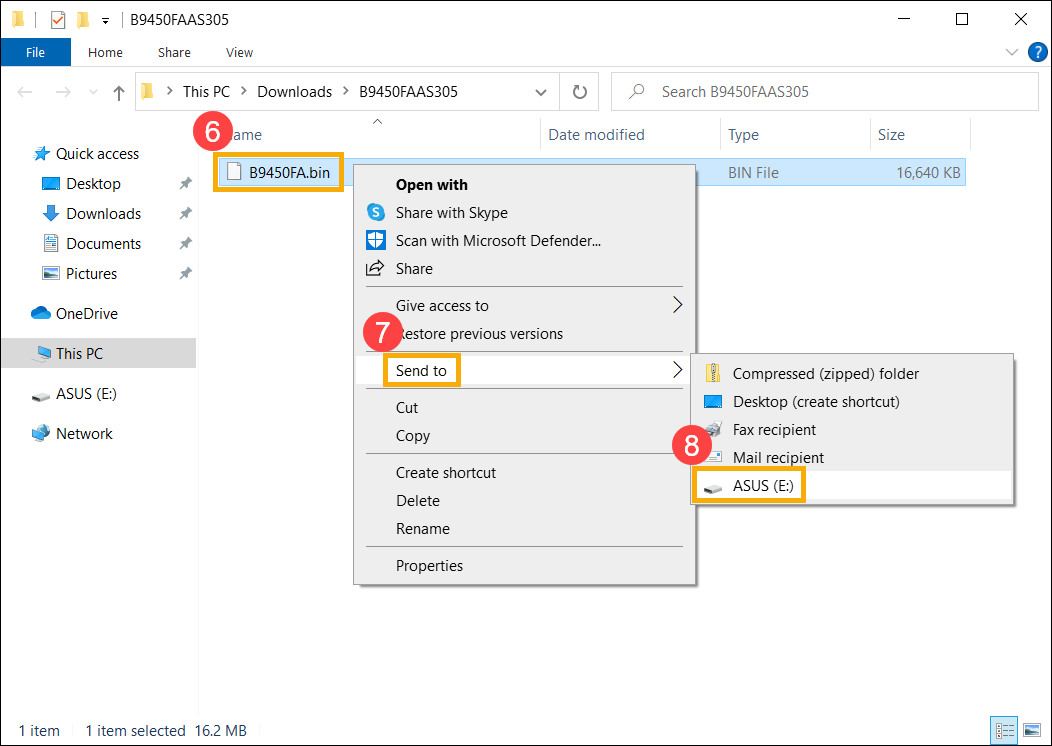
- Sambungkan USB flash drive ke perangkat yang mengalami masalah booting, lalu nyalakan perangkat dan tekan kombinasi tombol pintas (Ctrl + R) berulang kali. Jika Anda berhasil masuk ke mode pemulihan BIOS, perangkat akan restart dan masuk ke layar ASUS Firmware Update (ASUS EZ Flash).

- Saat memasuki layar pengaturan BIOS, Anda akan menemukan dua jenis antarmuka: antarmuka UEFI dan MyASUS di UEFI. Silakan merujuk ke langkah-langkah berikut berdasarkan layar BIOS perangkat Anda:
Cara memperbarui BIOS dalam mode UEFI
- Setelah berada di layar Pembaruan Firmware ASUS (ASUS EZ Flash), pilih file 「.bin」 dari USB flash drive⑨.

- Klik pada [Ya]⑩ untuk memulai pembaruan BIOS.
Catatan: Selama pembaruan BIOS, pastikan perangkat memiliki daya baterai minimal 20% atau lebih, dan tetap sambungkan listrik tanpa memaksa mematikan perangkat untuk menghindari masalah abnormal.
- Setelah pembaruan BIOS selesai, perangkat akan secara otomatis restart. Silakan periksa apakah masalah Anda sudah teratasi.
Cara memperbarui BIOS dalam mode MyASUS di UEFI
- Setelah berada di layar Pembaruan Firmware ASUS (ASUS EZ Flash), pilih file 「.bin」 dari USB flash drive⑨.

- Klik pada [Konfirmasi]⑩ untuk memulai pembaruan BIOS.
Catatan: Selama pembaruan BIOS, pastikan perangkat memiliki daya baterai minimal 20%, dan tetap hubungkan ke sumber listrik tanpa memaksa mematikan perangkat untuk menghindari masalah abnormal.
- Setelah pembaruan BIOS selesai, perangkat akan restart secara otomatis. Silakan periksa apakah masalah Anda sudah teratasi.
Desktop atau MiniPC
- Pastikan kabel sinyal dan kabel daya pada layar eksternal terhubung dengan benar. Jika memungkinkan, coba hubungkan komputer ke layar eksternal lain untuk menentukan apakah masalah terkait dengan layar itu sendiri.
Komputer desktop memiliki antarmuka yang berbeda untuk menghubungkan ke kartu grafis bawaan atau dedicated. Lihat panduan produk Anda Panduan Pengguna untuk petunjuk koneksi terperinci berdasarkan konfigurasi yang didukung oleh komputer Anda.
Catatan: Dukungan untuk kartu grafis bawaan atau khusus dapat berbeda tergantung pada model seperti yang disebutkan dalam panduan pengguna.
Jika Anda sudah memastikan koneksi output tampilan yang benar atau tidak memiliki layar eksternal lain untuk pengujian, lanjutkan ke langkah berikutnya.
- Cobalah menggunakan kombinasi tombol pintas Microsoft: Windows logo key
 + Ctrl + Shift + B. Pintasan ini dapat mereset pengaturan terkait tampilan dan terkadang dapat menyelesaikan masalah tampilan.
+ Ctrl + Shift + B. Pintasan ini dapat mereset pengaturan terkait tampilan dan terkadang dapat menyelesaikan masalah tampilan. - Lepaskan semua perangkat eksternal, termasuk keyboard, mouse, hard drive eksternal, printer, kartu memori, cakram optik dari drive optik, dan kartu adapter di card reader, dll.
Catatan: Silakan hubungkan komputer desktop ke satu monitor eksternal untuk memastikan sistem menyala dan menampilkan dengan benar. - Periksa apakah ada penambahan hard disk atau ekspansi memori yang dilakukan sebelum masalah terjadi. Jika ya, lepaskan perangkat keras tersebut atau kembalikan ke kondisi default pabriknya.
- Lepaskan kabel daya, lalu lakukan reset CMOS untuk mengembalikan perangkat keras di komputer Anda ke kondisi default. Anda dapat merujuk ke artikel ini: Cara Menghapus CMOS.
- Hubungkan kabel daya, lalu tekan tombol daya untuk memeriksa apakah komputer dapat boot dengan benar.
Menekan tombol daya menghasilkan tidak ada tampilan tetapi lampu indikator daya atau lampu indikator pengisian baterai berkedip
Lampu indikator daya atau lampu indikator pengisian baterai yang menyala dan berkedip menandakan bahwa motherboard menerima daya. Pada saat ini, BIOS ROM sedang mempersiapkan untuk melakukan pemulihan, sehingga layar akan tetap hitam. Silakan tunggu sekitar 5-8 menit hingga jendela proses pemulihan BIOS ROM muncul.
Catatan: Untuk produk Notebook, silakan periksa apakah lampu indikator pengisian baterai berkedip; untuk produk Desktop, silakan periksa apakah lampu indikator daya berkedip.
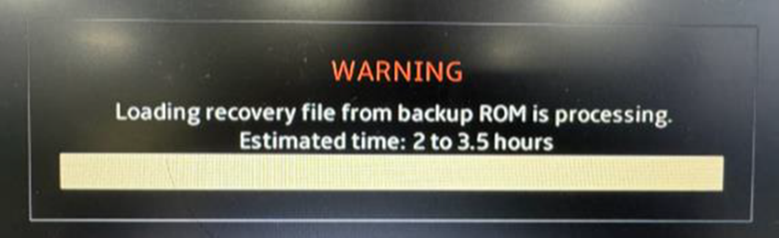
Setelah jendela pemulihan BIOS ROM muncul, silakan lihat estimasi waktu pemrosesan pemulihan sistem (sekitar 2,5 hingga 3,5 jam). Sistem kemudian akan secara otomatis melanjutkan proses perbaikan.
Harap diperhatikan: Selama proses pemulihan, pastikan perangkat Anda terhubung ke sumber daya dan hindari mematikan paksa untuk mencegah masalah yang tidak diinginkan.
Setelah menekan tombol daya, layar dengan teks putih pada latar belakang hitam muncul
Jika Anda melihat layar hitam dengan teks putih setelah perangkat melakukan booting, pertama-tama lihat pada bagian Skenario 2: Gagal Booting Karena Pembaruan BIOS yang Tidak Tepat dan Kegagalan untuk memastikan apakah sesuai dengan tampilan layar di perangkat Anda. Jika tidak sesuai, lanjutkan ke langkah berikutnya.
- Jika layar menampilkan 「S.M.A.R.T Status Bad」, Anda dapat merujuk pada artikel ini untuk menyelesaikan masalah tersebut: Boot Menampilkan Pesan Error 「S.M.A.R.T Status Bad」.
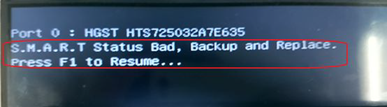
- Jika pesan error meminta Anda menekan F1 untuk masuk ke setup saat booting, ini menandakan ada masalah konfigurasi hardware yang terdeteksi oleh BIOS saat startup. Notifikasi di layar akan menunjukkan pengaturan hardware mana yang tidak normal, dan Anda dapat mengikuti petunjuknya untuk memperbaikinya.
Selain itu, Anda dapat mencoba menekan F1 untuk masuk ke layar setup BIOS dan mengembalikan pengaturan BIOS ke keadaan default. Anda dapat merujuk artikel ini untuk mempelajari cara mengembalikan pengaturan BIOS: Cara mengembalikan pengaturan BIOS. (Untuk komputer desktop, lihat: Cara mengembalikan pengaturan BIOS)
Setelah menekan tombol power, perangkat melakukan boot dengan tampilan, tetapi layar menjadi kosong setelah masuk ke desktop
Jika Anda dapat melihat layar sambutan Windows selama proses boot tetapi layar menjadi hitam setelah masuk ke desktop, kemungkinan ada masalah yang disebabkan oleh driver kartu grafis. Disarankan untuk masuk ke Safe Mode, dan Anda dapat merujuk artikel ini untuk petunjuk cara masuk ke Safe Mode: Cara masuk ke Safe Mode saat tidak dapat masuk ke sistem.
Setelah berada di Safe Mode, instal ulang driver kartu grafis. Anda dapat merujuk artikel ini untuk mempelajari Cara mencari dan mengunduh driver.
Jika langkah-langkah di atas tidak menyelesaikan masalah Anda, silakan hubungi pusat layanan pelanggan ASUS setempat untuk dukungan teknis.